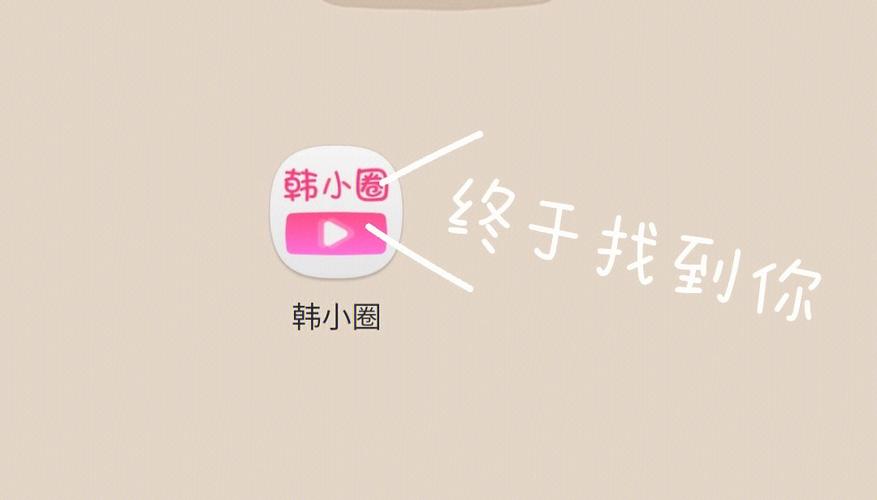win7桌面图标消失?简单几步教你快速找回图标
还在为Win7桌面图标突然消失而烦恼吗?别慌!这篇教程手把手教你快速恢复桌面图标,解决图标不见的困扰。文章深入分析Win7桌面图标消失的常见原因,包括误操作、系统设置、病毒感染甚至硬件驱动冲突等。从最简单的“显示桌面图标”选项检查,到略复杂的组策略调整、explorer.exe进程重启,再到注册表编辑器修改,提供全面细致的解决方案。更重要的是,文章还分享了预防图标再次消失的小技巧,如定期维护系统、避免安装不明软件、备份重要数据等。即使注册表修改无效,也提供了问题排查思路和求助建议。让你轻松找回熟悉的桌面图标,告别桌面空白的尴尬!
Win7桌面图标消失通常是设置或小故障导致,恢复方法包括:1.检查“显示桌面图标”选项是否启用;2.关闭可能误启的平板模式;3.查看组策略是否限制图标显示并调整;4.重启explorer.exe进程修复资源管理器问题;5.运行杀毒软件排除恶意程序影响;6.通过注册表编辑器修改或删除特定键值;7.尝试系统还原到之前正常状态;此外,硬件驱动冲突也可能引发该问题,可更新或回滚显卡驱动解决;为防止图标再次消失,建议定期维护系统、避免安装不明软件,并备份重要数据;若注册表修改无效,应检查操作准确性或尝试其他方案,必要时寻求专业技术支持。

桌面图标消失,别慌,大概率不是系统崩溃,而是设置问题或者小故障。快速恢复的办法有很多,从简单的显示设置到稍微复杂点的注册表修复,总有一个能帮你找回那些熟悉的小图标。

解决方案

检查桌面图标显示设置: 这是最常见的原因。右键点击桌面空白处,选择“查看”,确保“显示桌面图标”选项是勾选状态。有时候,误操作或者系统小bug会导致这个选项被取消。

检查平板电脑模式(如果适用): Win7虽然没有Win10/11那么强调平板模式,但如果你的电脑安装了相关驱动或者软件,也可能误启动平板模式,导致图标隐藏。检查系统托盘或者控制面板,看看是否有平板模式的选项,如果有,尝试关闭。
检查组策略设置: 如果你是管理员账户,或者你的电脑加入了域,组策略可能会限制桌面图标的显示。运行
gpedit.msc打开组策略编辑器,依次展开“用户配置”->“管理模板”->“桌面”,查看是否有“隐藏桌面上的所有图标”的策略被启用。如果有,将其设置为“未配置”或“已禁用”。重启explorer.exe进程: explorer.exe是Windows资源管理器进程,负责管理桌面和任务栏。有时候,这个进程出错会导致桌面图标消失。按下
Ctrl+Shift+Esc打开任务管理器,找到explorer.exe进程,结束它,然后点击“文件”->“新建任务”,输入explorer.exe,重新启动该进程。检查病毒或恶意软件: 虽然可能性较低,但病毒或恶意软件也可能导致桌面图标消失。运行杀毒软件进行全盘扫描,确保系统安全。
注册表修复(谨慎操作): 如果以上方法都无效,可能是注册表出现了问题。打开注册表编辑器(
regedit),定位到以下键值:HKEY_CURRENT_USER\Software\Microsoft\Windows\CurrentVersion\Explorer\HideDesktopIcons\NewStartPanel检查右侧是否有
{F02C1A0D-BE21-4350-88B0-7367FC963195}和{7BE09882-547A-47DA-88E5-9CA6AA4AEC05}这两个键值,如果存在,且数值为1,将其修改为0。然后,再定位到:HKEY_LOCAL_MACHINE\SOFTWARE\Microsoft\Windows\CurrentVersion\Explorer\Desktop\NameSpace\{0B705BDB-3AA3-4ca5-87A8-36D60462737B}删除整个
{0B705BDB-3AA3-4ca5-87A8-36D60462737B}项。注意:修改注册表有风险,请务必备份注册表后再进行操作。
系统还原: 如果你之前创建了系统还原点,可以尝试还原到之前的状态。在开始菜单中搜索“系统还原”,按照提示进行操作。
Win7桌面图标突然消失的常见原因有哪些?
除了上述的设置和软件问题,硬件驱动冲突也可能导致桌面显示异常,虽然这种可能性相对较低。例如,显卡驱动程序与系统不兼容,可能会导致桌面图标无法正常显示。更新显卡驱动程序到最新版本,或者回滚到之前的稳定版本,有时可以解决问题。另外,一些优化软件可能会清理桌面缓存,导致图标暂时消失。
如何防止Win7桌面图标再次消失?
养成良好的电脑使用习惯是关键。定期进行系统维护,包括清理垃圾文件、扫描病毒、更新驱动程序等。避免安装来源不明的软件,尤其是那些声称可以“优化系统”的软件,它们往往会修改系统设置,导致各种问题。另外,定期备份重要数据,包括桌面文件和文件夹,以防万一。
注册表修改后,重启电脑还是没效果怎么办?
如果修改注册表后重启电脑仍然没有效果,可能是因为注册表修改不正确,或者问题并非由注册表引起。首先,仔细检查注册表修改是否正确,包括键值路径和数值是否准确。其次,尝试其他解决方法,例如检查组策略设置、重启explorer.exe进程等。如果仍然无法解决问题,可以考虑使用系统还原功能,或者寻求专业技术人员的帮助。
好了,本文到此结束,带大家了解了《win7桌面图标消失?简单几步教你快速找回图标》,希望本文对你有所帮助!关注golang学习网公众号,给大家分享更多文章知识!
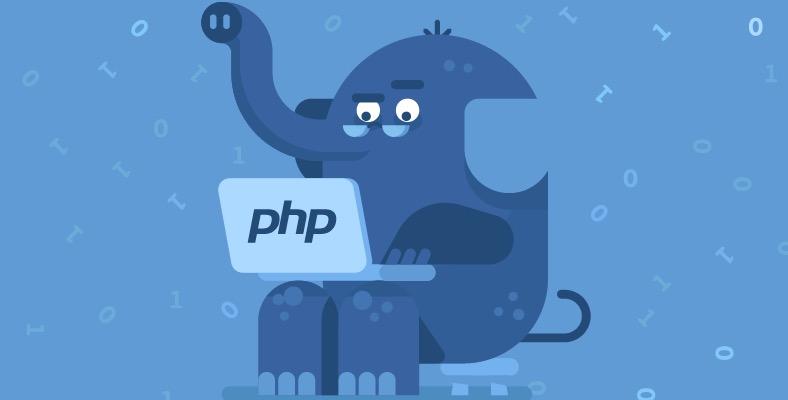 PHP去空格?超简单的方法来了!
PHP去空格?超简单的方法来了!
- 上一篇
- PHP去空格?超简单的方法来了!

- 下一篇
- 手把手教你用前端打造EPUB电子书阅读器
-

- 文章 · 软件教程 | 5分钟前 |
- 移动硬盘读取问题及恢复方法
- 253浏览 收藏
-

- 文章 · 软件教程 | 6分钟前 |
- RAID降级处理方法,Win10修复步骤详解
- 388浏览 收藏
-

- 文章 · 软件教程 | 7分钟前 |
- Win10磁盘清理工具位置及使用教程
- 195浏览 收藏
-

- 文章 · 软件教程 | 13分钟前 |
- 美图秀秀文字无法修改?字体修复技巧分享
- 401浏览 收藏
-

- 文章 · 软件教程 | 17分钟前 |
- 3699小游戏入口及免费游戏推荐
- 336浏览 收藏
-

- 文章 · 软件教程 | 19分钟前 |
- Windows10容器访问被拒绝解决方法
- 324浏览 收藏
-

- 文章 · 软件教程 | 20分钟前 | Excel 特殊字符 PowerQuery VBA宏 CLEAN函数
- Excel删除特殊字符技巧分享
- 319浏览 收藏
-

- 文章 · 软件教程 | 21分钟前 |
- Win11文件夹选项怎么设置?
- 362浏览 收藏
-

- 前端进阶之JavaScript设计模式
- 设计模式是开发人员在软件开发过程中面临一般问题时的解决方案,代表了最佳的实践。本课程的主打内容包括JS常见设计模式以及具体应用场景,打造一站式知识长龙服务,适合有JS基础的同学学习。
- 543次学习
-

- GO语言核心编程课程
- 本课程采用真实案例,全面具体可落地,从理论到实践,一步一步将GO核心编程技术、编程思想、底层实现融会贯通,使学习者贴近时代脉搏,做IT互联网时代的弄潮儿。
- 516次学习
-

- 简单聊聊mysql8与网络通信
- 如有问题加微信:Le-studyg;在课程中,我们将首先介绍MySQL8的新特性,包括性能优化、安全增强、新数据类型等,帮助学生快速熟悉MySQL8的最新功能。接着,我们将深入解析MySQL的网络通信机制,包括协议、连接管理、数据传输等,让
- 500次学习
-

- JavaScript正则表达式基础与实战
- 在任何一门编程语言中,正则表达式,都是一项重要的知识,它提供了高效的字符串匹配与捕获机制,可以极大的简化程序设计。
- 487次学习
-

- 从零制作响应式网站—Grid布局
- 本系列教程将展示从零制作一个假想的网络科技公司官网,分为导航,轮播,关于我们,成功案例,服务流程,团队介绍,数据部分,公司动态,底部信息等内容区块。网站整体采用CSSGrid布局,支持响应式,有流畅过渡和展现动画。
- 485次学习
-

- ChatExcel酷表
- ChatExcel酷表是由北京大学团队打造的Excel聊天机器人,用自然语言操控表格,简化数据处理,告别繁琐操作,提升工作效率!适用于学生、上班族及政府人员。
- 3201次使用
-

- Any绘本
- 探索Any绘本(anypicturebook.com/zh),一款开源免费的AI绘本创作工具,基于Google Gemini与Flux AI模型,让您轻松创作个性化绘本。适用于家庭、教育、创作等多种场景,零门槛,高自由度,技术透明,本地可控。
- 3414次使用
-

- 可赞AI
- 可赞AI,AI驱动的办公可视化智能工具,助您轻松实现文本与可视化元素高效转化。无论是智能文档生成、多格式文本解析,还是一键生成专业图表、脑图、知识卡片,可赞AI都能让信息处理更清晰高效。覆盖数据汇报、会议纪要、内容营销等全场景,大幅提升办公效率,降低专业门槛,是您提升工作效率的得力助手。
- 3444次使用
-

- 星月写作
- 星月写作是国内首款聚焦中文网络小说创作的AI辅助工具,解决网文作者从构思到变现的全流程痛点。AI扫榜、专属模板、全链路适配,助力新人快速上手,资深作者效率倍增。
- 4552次使用
-

- MagicLight
- MagicLight.ai是全球首款叙事驱动型AI动画视频创作平台,专注于解决从故事想法到完整动画的全流程痛点。它通过自研AI模型,保障角色、风格、场景高度一致性,让零动画经验者也能高效产出专业级叙事内容。广泛适用于独立创作者、动画工作室、教育机构及企业营销,助您轻松实现创意落地与商业化。
- 3822次使用
-
- pe系统下载好如何重装的具体教程
- 2023-05-01 501浏览
-
- qq游戏大厅怎么开启蓝钻提醒功能-qq游戏大厅开启蓝钻提醒功能教程
- 2023-04-29 501浏览
-
- 吉吉影音怎样播放网络视频 吉吉影音播放网络视频的操作步骤
- 2023-04-09 501浏览
-
- 腾讯会议怎么使用电脑音频 腾讯会议播放电脑音频的方法
- 2023-04-04 501浏览
-
- PPT制作图片滚动效果的简单方法
- 2023-04-26 501浏览